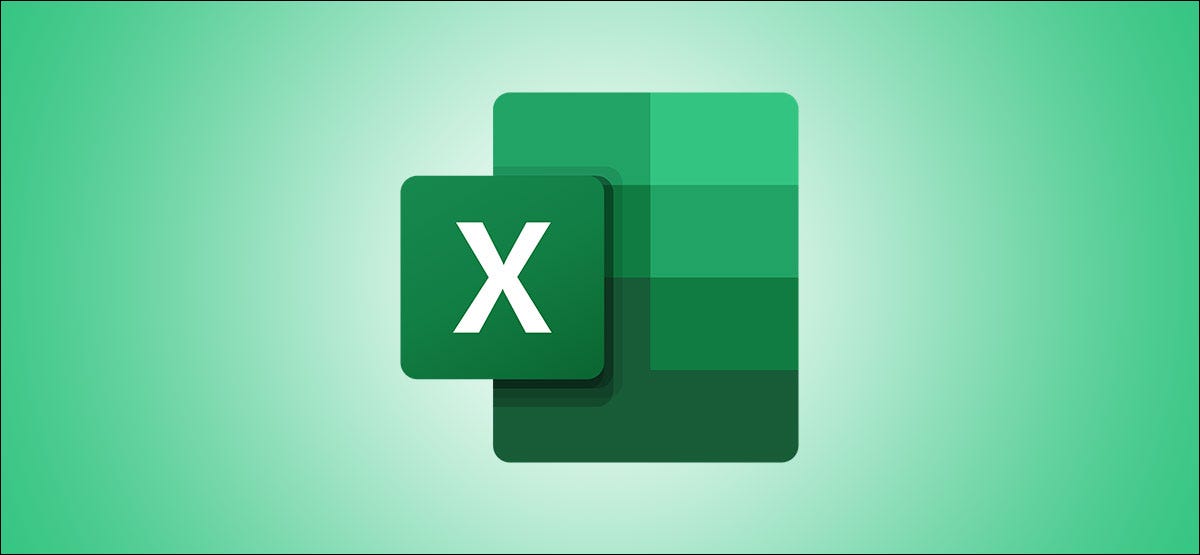
Um dos melhores recursos do Microsoft Excel é a capacidade de vincular a outras pastas de trabalho. Por isso, se chegar um momento em que você precisa encontrar os links para a pasta de trabalho que você incluiu, você precisará saber por onde começar.
Uma pesquisa geral de links para pastas de trabalho é fácil se você apenas olhar o texto nas células. Mas se você vinculou pastas de trabalho em fórmulas, nomes definidos, gráficos ou objetos, não é uma busca óbvia. Com uma combinação de ferramentas integradas e seus próprios olhos, Veja como encontrar links para suas outras pastas de trabalho no Microsoft Excel.
Encontre links para pastas de trabalho em fórmulas
Além de um link de referência cruzada simples no texto de uma célula, Fórmulas são lugares comuns para incluir links de pasta de trabalho. Depois de tudo, extrair dados de outra planilha que é calculado com o que está em sua planilha atual é uma maneira poderosa de usar o Excel.
Comece abrindo a função Pesquisar. Você pode fazer isso com Ctrl + para Localizar e escolher> Localizar na faixa da guia Início.
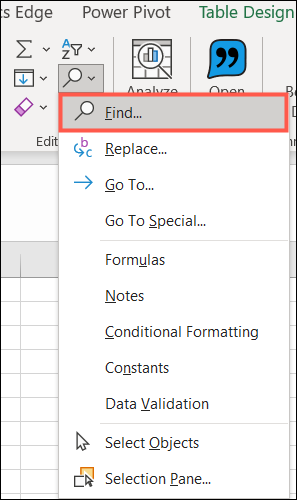
Quando a caixa Localizar e Substituir abrir, você só precisa inserir três dados. Clique em “Escolhas” e digite o seguinte:
- Descobre que: Por favor, insira “.XL”
- Dentro de: Escolher “Livro de trabalho”
- Olhar dentro: Escolher “Fórmulas”
Clique em “Pesquise tudo” para obter seus resultados.
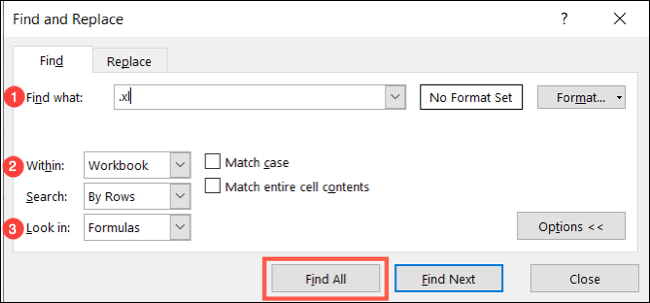
Você deve ver as pastas de trabalho vinculadas exibidas em Livro. Você pode clicar no título da coluna para classificar em ordem alfabética se tiver mais de um livro vinculado.
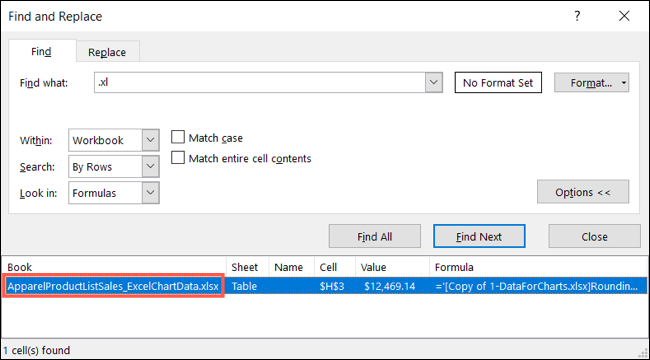
Gorjeta: Além disso, você pode usar a caixa de diálogo Localizar para encontrar links para pastas de trabalho em valores, notas e comentários. Basta escolher uma dessas opções em vez de fórmulas na lista suspensa “Pesquisar em”.
Encontre links de pasta de trabalho em nomes definidos
Outro local comum para ter refexs no Excel são células com nomes definidos. Como sabe, é conveniente rotular uma célula ou intervalo com um nome significativo, especialmente se contiver um link de referência.
Embora uma caixa de diálogo de pesquisa e seleção para sua pesquisa, como com as fórmulas, não é uma opção neste momento, você pode obter todos os nomes definidos em sua pasta de trabalho. Subseqüentemente, apenas procure os links da pasta de trabalho.
Vá para a guia Fórmulas e clique “Gerenciador de nomes”.
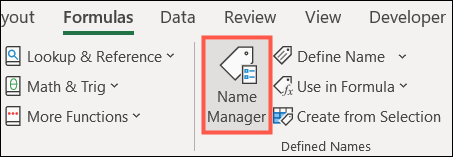
Quando a janela Name Manager é exibida, Você pode pesquisar pastas de trabalho na coluna Refere-se a. Uma vez que estes têm a extensão XLS ou XLSX, você deve ser capaz de identificá-los facilmente. Sim é necessário, você também pode escolher um para ver o nome completo do livro na caixa Refere-se a na parte inferior da janela.
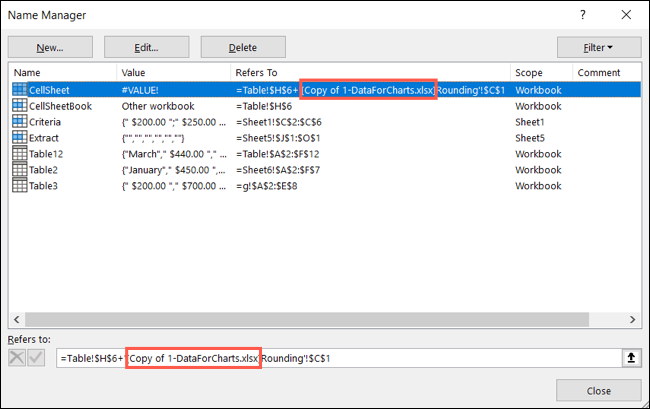
Encontre links para pastas de trabalho em gráficos
Se você estiver usando o Microsoft Excel para colocar seus dados em um gráfico útil e estiver obtendo mais dados de outra pasta de trabalho, é muito fácil encontrar esses links.
Selecione seu gráfico e vá para a guia Formato que aparece quando você terminar. Na extrema esquerda da fita, clique na caixa suspensa “Itens do gráfico” na seção Seleção Atual.
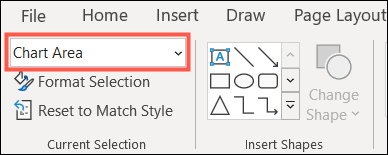
Escolha a série de dados da lista onde deseja encontrar um link para uma pasta de trabalho.
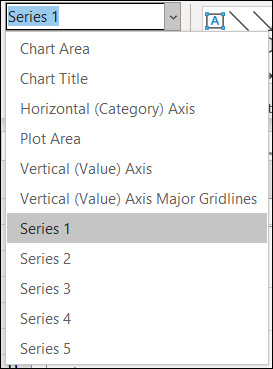
Subseqüentemente, mova seus olhos para a barra de fórmula. Se você tiver a pasta de trabalho vinculada, você vai ver isso aqui, indicado por uma extensão do Excel. E você pode verificar cada série de dados em seu gráfico da mesma maneira.
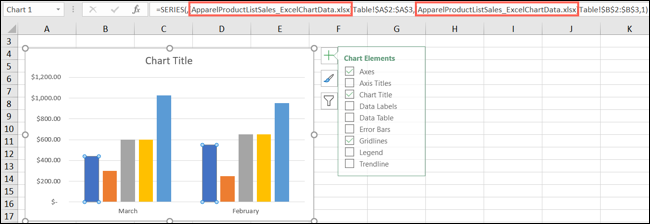
Se você acha que tem uma pasta de trabalho vinculada em um título de gráfico em vez de uma série de dados, basta clicar no título do gráfico. Subseqüentemente, dê uma olhada na barra de fórmulas para uma pasta de trabalho do Microsoft Excel.
Encontre links de pasta de trabalho em objetos
Da mesma forma que inserir um PDF em uma planilha do Excel usando um objeto, você pode fazer o mesmo com suas pastas de trabalho. Infelizmente, objetos são os itens mais entediantes quando se trata de encontrar links para outras pastas de trabalho. Mas com este conselho, pode acelerar o procedimento.
Abra a caixa de diálogo Ir para o especial. Você pode fazer isso com Ctrl + g ou Localize e escolha> Ir para especial na faixa da guia Início.
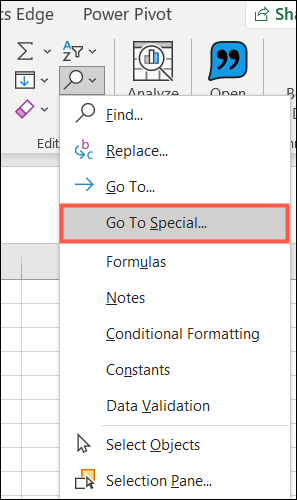
Escolher “Objetos” na caixa e clique “Aceitar”. Isso irá selecionar todos os objetos em sua pasta de trabalho.
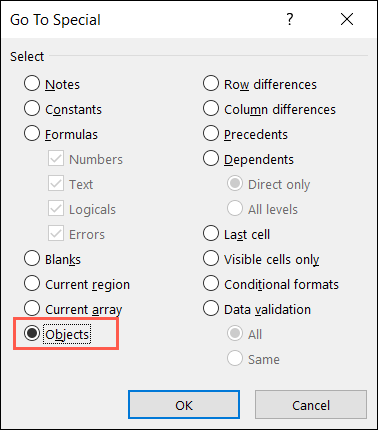
Para o primeiro objeto, olhe na barra de fórmula (como acima) os gráficos. Subseqüentemente, pressione a tecla Tab para ir para o próximo objeto e faça o mesmo.
![]()
Você pode continuar pressionando Tab e olhar a barra de fórmulas para cada objeto em sua pasta de trabalho. Quando ele pousa de volta no primeiro objeto, ele verifica, avaliou todos eles.
Lembre-se dessas dicas úteis na próxima vez que precisar encontrar um link para uma pasta de trabalho no Microsoft Excel.






